Come limitare l'accesso ai contenuti di WordPress in base ai ruoli utente
Pubblicato: 2021-11-15Potresti voler limitare alcune aree del tuo sito di abbonamento a WordPress a un pubblico specifico e impedire al resto degli utenti o visitatori di accedervi.
ProfilePress è il miglior plug-in di abbonamento a WordPress progettato specificamente per aiutarti a limitare i contenuti in WordPress inclusi post, pagine, tipi di post personalizzati (come le pagine dei prodotti WooCommerce), categorie, tag e pagine di archivio di tassonomie.
Prima di guidarti attraverso il processo di limitazione dei contenuti sul tuo sito WordPress, diamo una rapida occhiata ad alcuni dei motivi comuni per cui i proprietari di siti limitano l'accesso ai loro contenuti.
Motivi per limitare i contenuti di WordPress
Uno dei motivi più comuni è che i proprietari di siti desiderano creare un sito di appartenenza. Un sito di appartenenza funziona su un modello in cui un esperto di nicchia vende l'abbonamento ai visitatori per consentire loro di accedere a contenuti premium a cui non consentono l'accesso agli altri visitatori.
Ci sono ancora molti contenuti gratuiti per attirare traffico organico dai motori di ricerca, ma i visitatori sono incoraggiati ad acquistare un piano di abbonamento premium per accedere ad alcuni dei loro migliori contenuti.
Se desideri creare un sito di abbonamento, ProfilePress sarà l'unico plug-in di cui hai bisogno. Puoi semplicemente limitare il contenuto che desideri e quindi reindirizzare i visitatori che atterrano sul contenuto limitato alla pagina dei prezzi dell'abbonamento dove possono acquistare un piano di abbonamento.
Alcuni degli altri motivi comuni per limitare i contenuti includono:
- Promuovere le registrazioni degli utenti offrendo loro l'accesso a contenuti premium al momento della registrazione
- Consenti ai creatori del corso di limitare il contenuto del corso
- Consentire agli editori o ai membri interni di accedere a informazioni private sul sito o limitare i post che necessitano di ulteriore lavoro
Gestione del profilo utente
Sebbene ProfilePress ti consenta di limitare i contenuti e gestire facilmente i ruoli degli utenti, offre molto di più. E hai bisogno anche di altre funzionalità se gestisci un sito in abbonamento o vendi l'accesso a contenuti premium sul tuo sito.
Dopotutto, se vendi l'accesso premium, devi anche avere un modo per consentire agli utenti di registrarsi e accedere. Puoi creare e gestire facilmente le pagine di registrazione e di accesso. L'articolo parla della creazione di queste pagine per gli utenti di LearnDash, ma anche il processo per i proprietari di siti di appartenenza sarà lo stesso.
Allo stesso modo, una volta che hai un numero elevato di utenti, devi avere molti ruoli utente diversi che puoi assegnare loro per limitare di conseguenza il contenuto a categorie specifiche. Puoi farlo facilmente anche con ProfilePress.
ProfilePress funziona anche sui siti WooCommerce, consentendo di creare e gestire ruoli utente "cliente" e limitando l'accesso a determinate pagine o post. Allo stesso modo, potresti avere alcuni prodotti esclusivi sul tuo sito WooCommerce che potresti voler offrire prima solo agli utenti registrati o ai membri. ProfilePress ti consente di limitare anche queste pagine di prodotto consentendo l'accesso a ruoli utente specifici.
Ci sono molti altri fantastici componenti aggiuntivi che aggiungono molto di più alla funzionalità generale di ProfilePress.
Come limitare i contenuti in WordPress
ProfilePress non solo ti consente di creare fantastici siti di abbonamento senza alcuna conoscenza tecnica, ma ti assicura anche che occorrano solo pochi clic per farlo. La facilità d'uso è incredibile.
Devi installare e attivare ProfilePress sul tuo sito WordPress. Puoi farlo facendo clic sull'opzione Aggiungi nuovo sotto l'opzione Plugin e cercando ProfilePress. Fare clic sul pulsante Installa e quindi sul pulsante Attiva.
Tuttavia, se non hai le registrazioni degli utenti abilitate sul tuo sito, devi prima farlo nel menu Generale sotto l'opzione Impostazioni.
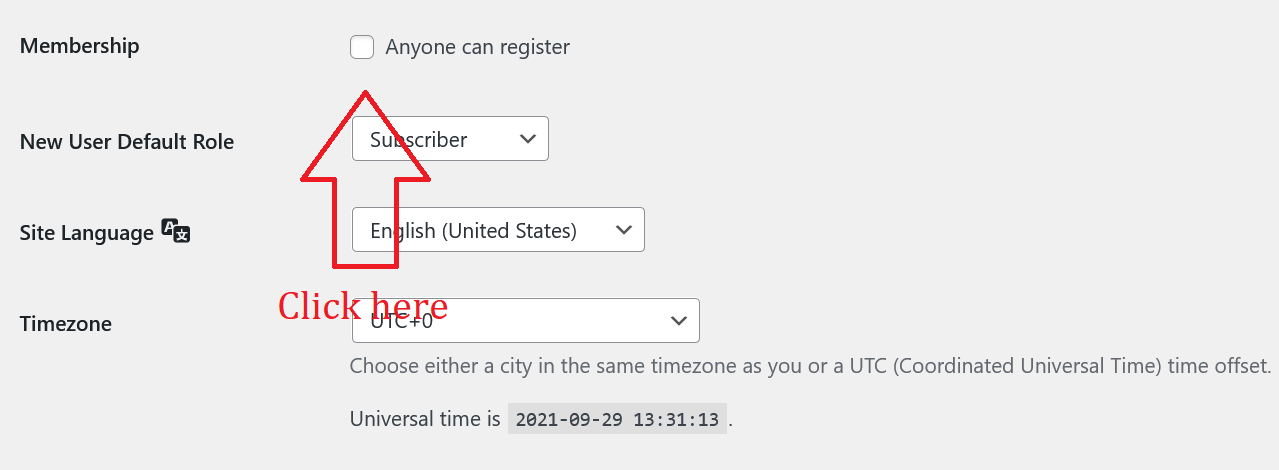

Dopo aver selezionato questa casella di controllo, fare clic sul pulsante Salva modifiche alla fine.
Quindi passa il mouse sull'opzione ProfilePress e fai clic su Protezione contenuto. Fai clic sul pulsante Aggiungi una regola di protezione come puoi vedere nell'immagine qui sotto.
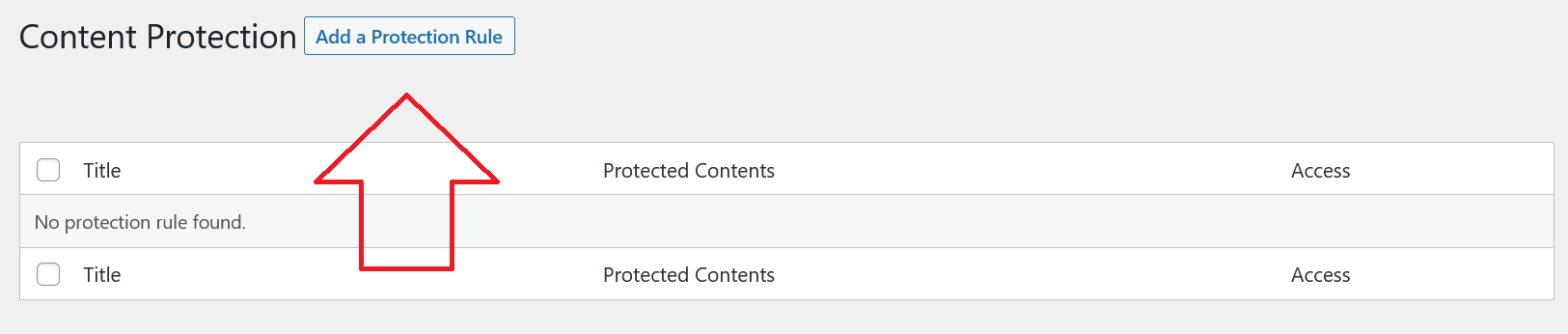
Ora, qui è dove puoi impostare le restrizioni su tutti i post e le pagine che desideri, mentre puoi anche gestire le altre condizioni di restrizione.
Lascia che ti guidiamo attraverso i pochi passaggi coinvolti di seguito.
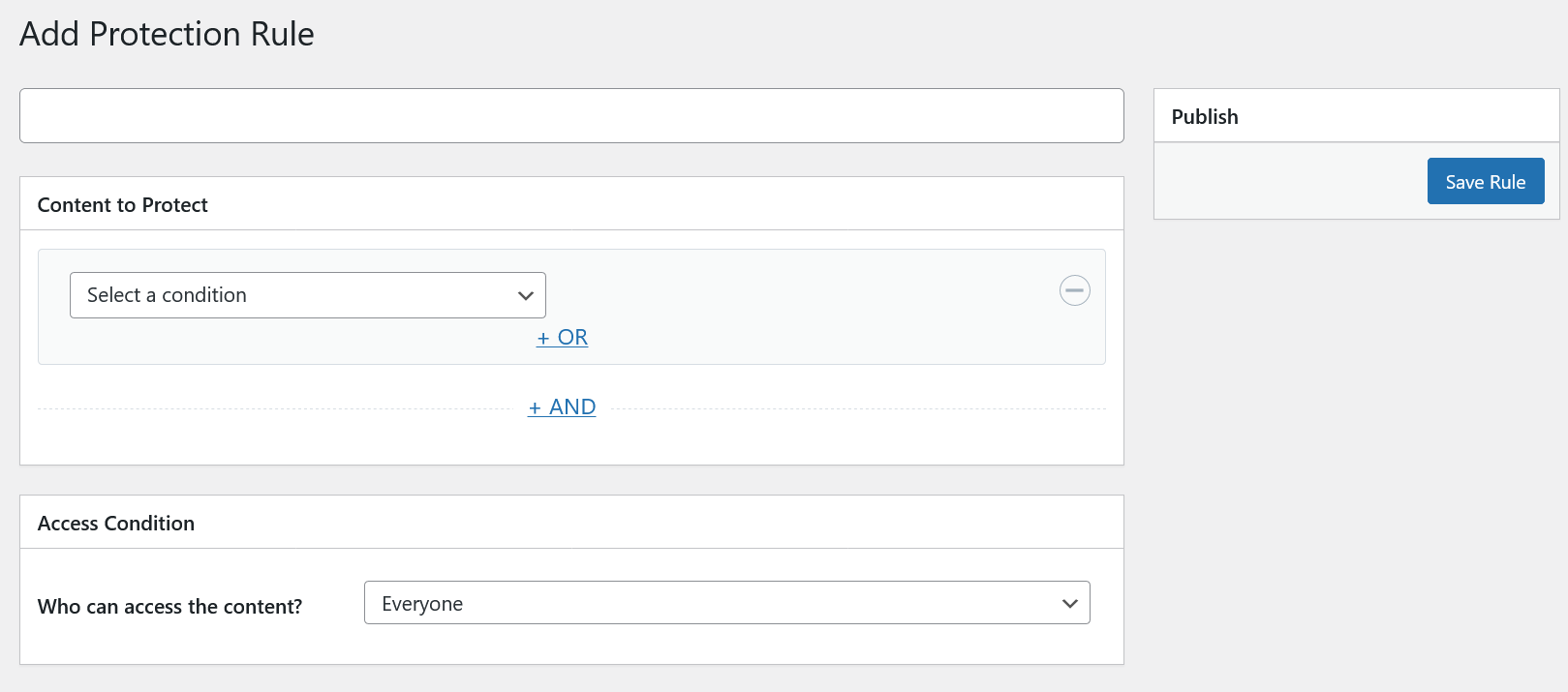
Puoi iniziare selezionando la condizione per la restrizione sopra. Puoi scegliere post, pagine, categorie, tag e persino formati da limitare.
Allo stesso modo, puoi scegliere se limitare tutti i post e le pagine o selezionarne uno. Hai anche altre opzioni personalizzate come limitare solo i post con categorie.
Abbiamo deciso di limitare un determinato post sul nostro sito qui. Quindi, abbiamo fatto clic sull'opzione "Post selezionati" in questo menu a discesa.
Ora abbiamo un elenco di tutti i nostri post che appare sulla destra, permettendoci di selezionare quelli che vogliamo limitare. Siamo appena andati con il primo post di quella lista.
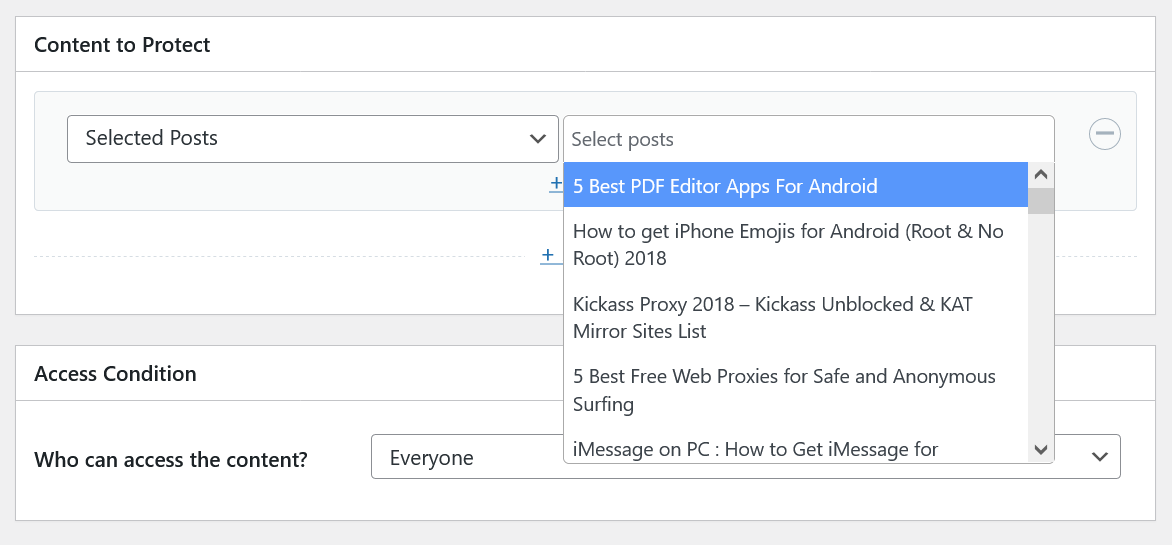
Ora devi scegliere i ruoli utente che possono accedere a questo particolare post. Troverai tre opzioni sotto quel menu a tendina: Tutti, Utenti che hanno effettuato l'accesso e Utenti che non hanno eseguito l'accesso.
La maggior parte dei proprietari di siti vorrebbe scegliere gli utenti che hanno effettuato l'accesso per ovvi motivi. Avrai quindi solo alcune impostazioni di cui occuparti.
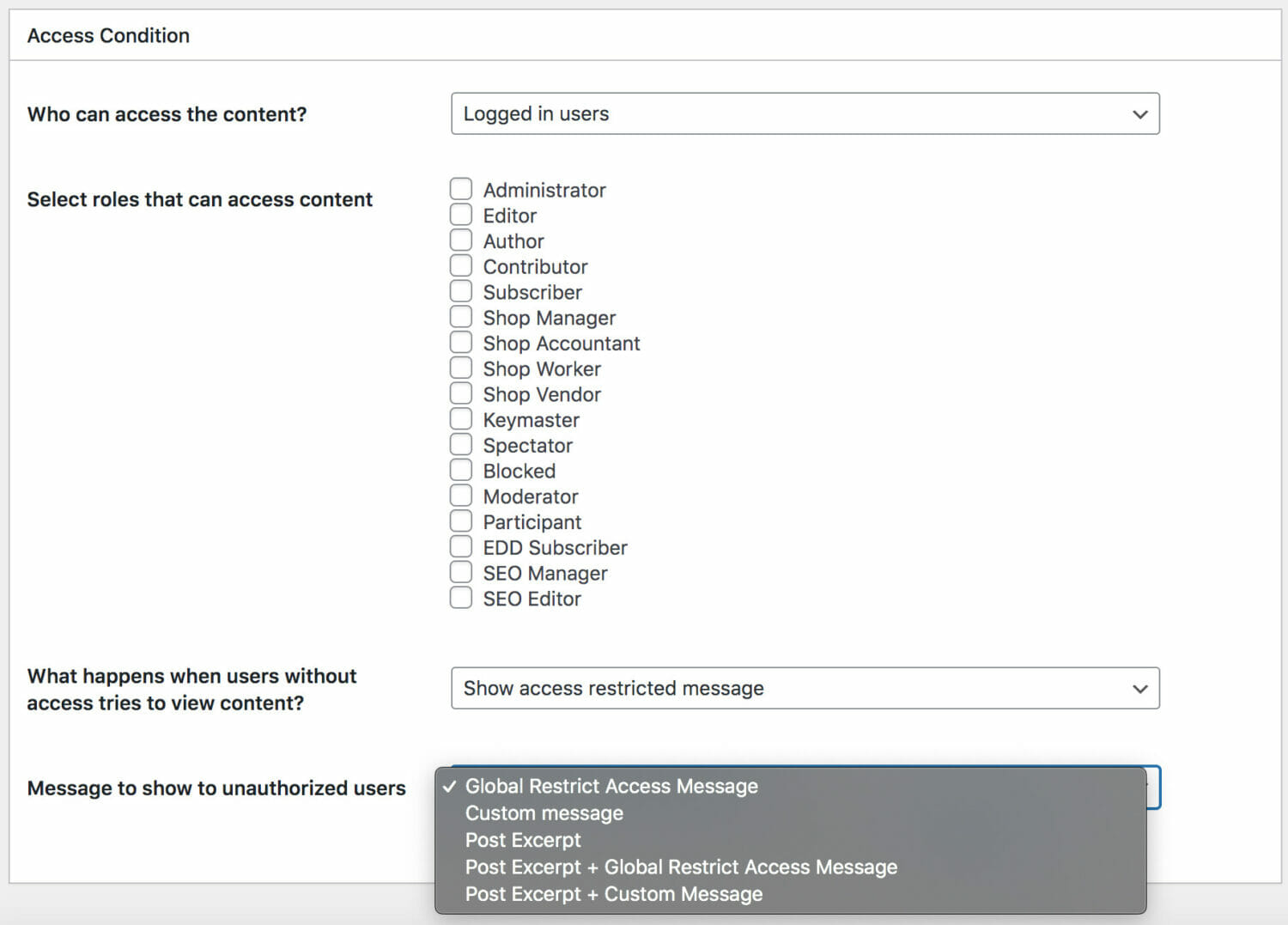
Molto di ciò che vedi è autoesplicativo. Innanzitutto, seleziona i ruoli utente a cui desideri concedere l'accesso.
Quindi devi scegliere se vuoi mostrare agli utenti con restrizioni un messaggio di "accesso limitato" o reindirizzarli a un'altra pagina. Se disponi di una pagina dei prezzi che consente a questi utenti di acquistare un piano di abbonamento, vorresti reindirizzarli a quella pagina.
In caso contrario, hai inoltre la possibilità di utilizzare il messaggio predefinito di "restrizione di accesso" o creare il tuo messaggio personalizzato dicendo agli utenti che il loro accesso a quel contenuto è limitato.
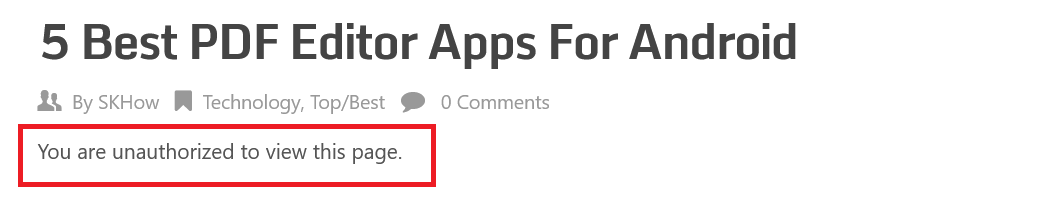
Ma aspetta, c'è di più! Oltre a tutte queste fantastiche funzionalità, puoi anche scegliere nell'ultimo menu a discesa se vuoi mostrare ai tuoi utenti l'estratto del post come teaser.
Puoi parlare dei vantaggi offerti dall'intero contenuto del post nell'estratto, il che incoraggerebbe gli utenti a registrarsi e diventare un membro per poter accedere all'intero contenuto del post.
Tuttavia, se desideri limitare completamente il contenuto lì, puoi semplicemente scegliere il messaggio da mostrare e sei a posto. Basta fare clic sul pulsante Salva regola in alto a destra e sarà tutto.
Ecco come apparirà ai tuoi utenti che non vi hanno accesso. Tieni presente che abbiamo appena utilizzato il messaggio predefinito "accesso limitato" qui. Puoi anche creare il tuo messaggio personalizzato.
Per limitare il contenuto di post e pagine in base ai ruoli utente, forniamo uno shortcode per limitare il contenuto in base a ruoli utente, nomi utente e ID utente.
In conclusione
Puoi fare molto di più con ProfilePress oltre a limitare i contenuti. E la ciliegina sulla torta è che non rallenta nemmeno il tuo sito, poiché è un plug-in leggero con un codice super pulito ma ricco di funzionalità.
